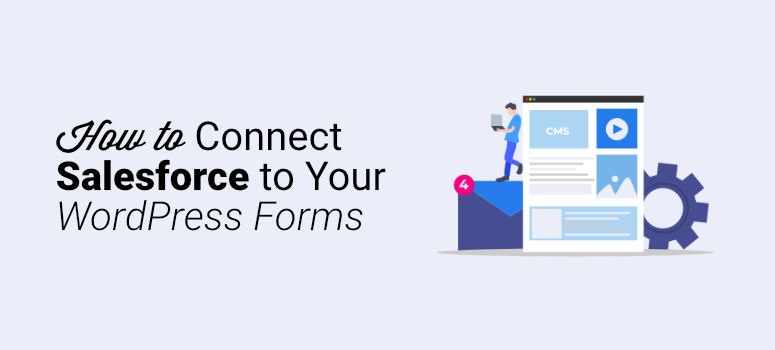
¿Desea conectar Salesforce a sus formularios de WordPress? Si es así, está en el lugar adecuado.
La creación de una integración de Salesforce en WordPress permite a las empresas crear nuevos clientes potenciales sin problemas, realizar un seguimiento del recorrido del cliente, almacenar datos confidenciales de los clientes y mucho más.
En este artículo vamos a explicarle exactamente cómo conectar Salesforce a sus formularios de WordPress. Pero primero, aclaremos por qué querría hacerlo en primer lugar.
¿Por qué integrar Salesforce con WordPress?
Hay varias razones por las que crear una integración de Salesforce con WordPress es bueno para su negocio.
Para empezar, Salesforce es la herramienta de gestión de relaciones con clientes (CRM) líder del mercado. Salesforce gestiona las relaciones e interacciones de su empresa con los clientes potenciales, incluido el almacenamiento y la organización de la información de los usuarios, el desarrollo de relaciones con los clientes y la oferta de asistencia personalizada.
Además, WordPress es el sistema de gestión de contenidos (CMS) líder para propietarios de sitios web. WordPress facilita la creación de blogs, tiendas online, sitios de publicación y mucho más. Es fácil de usar, tiene capacidad de respuesta y no cuesta mucho empezar.
Cuando se juntan las dos herramientas, se crea una manera poderosa para los vendedores y propietarios de negocios para alcanzar sus objetivos de marketing sin causar dolores de cabeza masivos. No se necesita un código sofisticado ni conocimientos técnicos exorbitantes para crear un sitio web fácil de usar y que genere resultados.
Cómo crear una integración de WordPress con Salesforce
En este artículo, vamos a utilizar Salesforce y el complemento WPForms Salesforce para conectar las dos aplicaciones. Este complemento facilita la conexión de sus formularios con Salesforce para crear todo tipo de objetos sin escribir una sola línea de código.
Aunque pueda parecer intimidante, todo el proceso es realmente sencillo. Así que ¡empecemos!
Paso 1: Verifique su plan de Salesforce
Antes de empezar, asegúrese de que su cuenta de Salesforce tiene el acceso API adecuado para no tener que lidiar con ningún problema relacionado más adelante. Puede hacerlo comprobando qué edición tiene.
Con Salesforce, puede elegir entre los siguientes planes:
- Essentials
- Profesional
- Enterprise
- Ilimitado
Si estás utilizando alguno de estos planes, puedes empezar. Si no es así, tendrás que cambiar de plan antes de iniciar la integración.
Para comprobar su plan, inicie sesión en Salesforce. Podrá ver la edición en la pestaña del navegador:
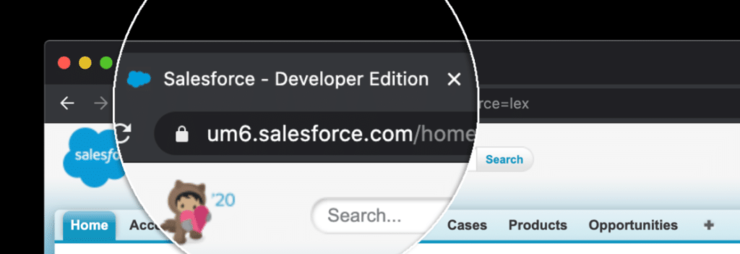
Si no aparece, deberá probar otro método.
En el modo Lightning Experience, haga clic en el icono de su perfil y seleccione Cambiar a Salesforce Classic:
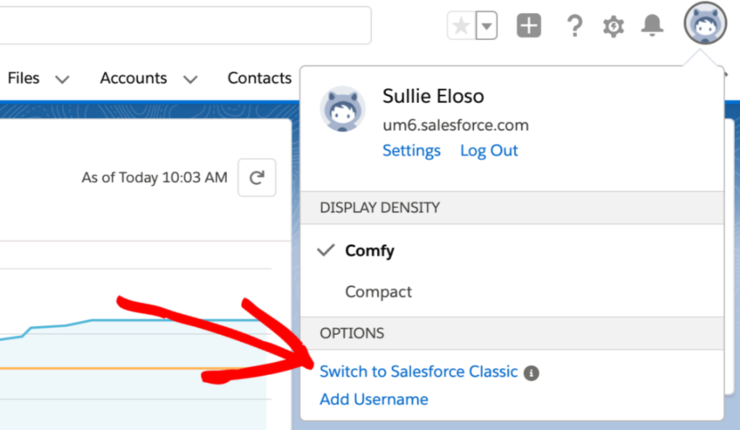
A continuación, haga clic en Configuración en el menú de navegación superior:
Haga clic en Archivo de empresa ” Información de la empresa:
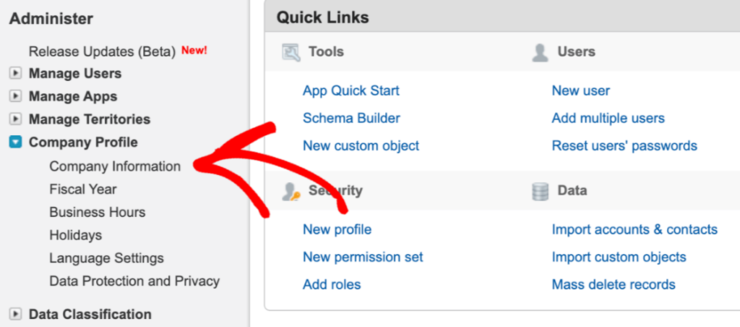
A continuación, verá su tipo de edición junto a Edición de la organización:
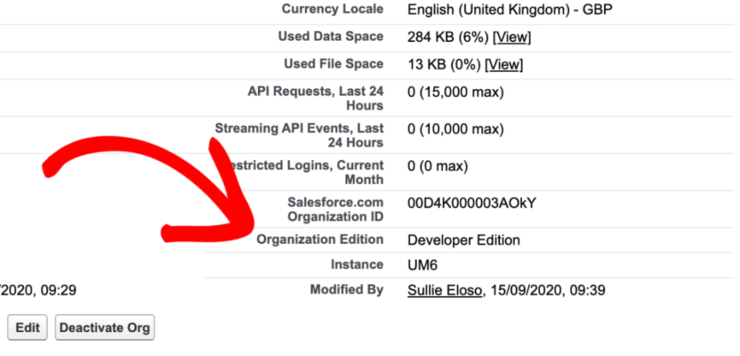
Ahora que está utilizando una edición con acceso a la API, es el momento de avanzar y comenzar la integración.
Paso 2: Instalar y activar WPForms
Necesita un potente creador de formularios para integrarse con Salesforce, razón por la cual utilizamos WPForms.
WPForms es el plugin líder de formularios de contacto para WordPress. Está repleto de potentes funciones que incluyen plantillas de formularios, gestión de entradas, integraciones de pago y mucho más. La mejor parte es que es fácil de usar para principiantes, por lo que incluso los nuevos en WordPress o la codificación no tienen que preocuparse por la construcción de un sitio web hermoso.
Tendrás que descargar, instalar y activar WPForms antes de seguir adelante.
Si necesita ayuda con la instalación, consulte nuestra guía sobre cómo instalar un plugin de WordPress.
Ahora es el momento de descargar el complemento de Salesforce para WPForms. Desde su panel de WordPress, haga clic en WPForms ” Complementos en la barra lateral izquierda:
Luego, instale el complemento de Salesforce haciendo clic en Instalar complemento:
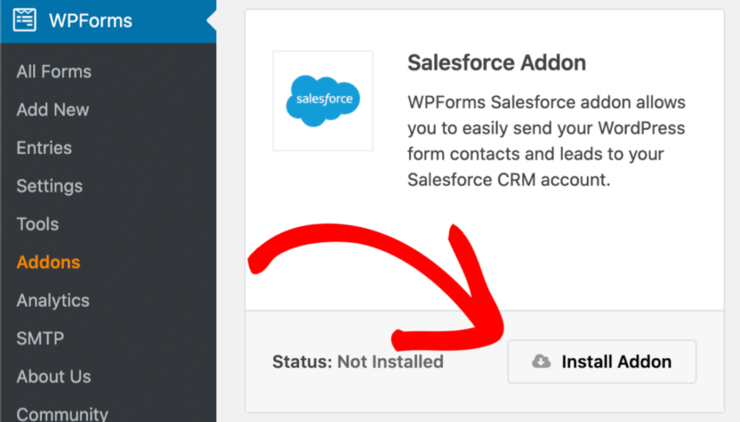
Ahora que la instalación está fuera del camino, vamos a sumergirnos en la integración de Salesforce con WPForms.
Paso 3: Configure su integración de Salesforce con WordPress
Para este paso, necesita configurar una aplicación de Salesforce para que sea fácil para WPForms conectarse a su sitio.
Vaya a su cuenta de Salesforce y asegúrese de estar en modo Salesforce Classic si aún no lo está:
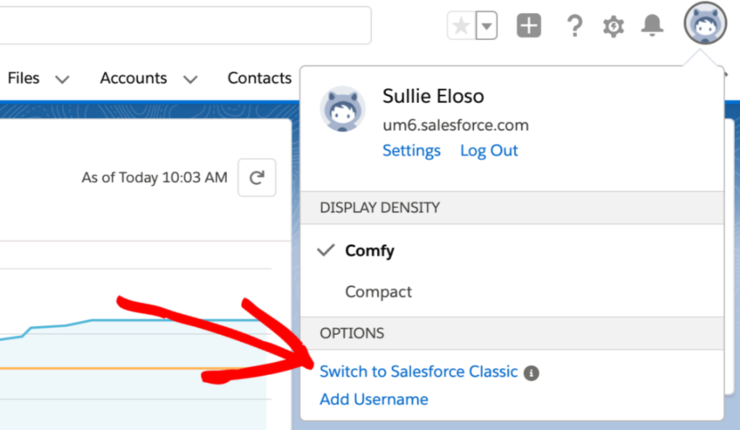
A continuación, haga clic en Configuración en el menú de navegación superior:
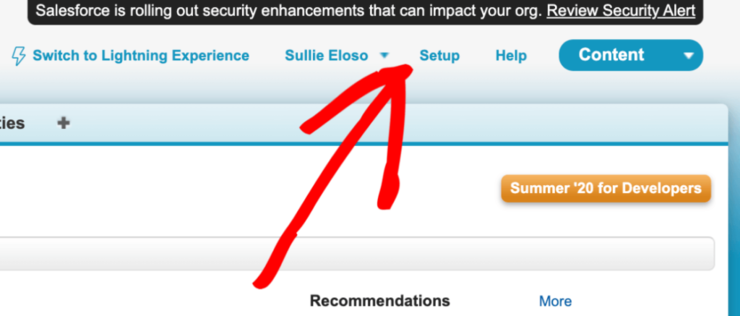
Desplácese hacia abajo y busque el elemento de menú Crear en la barra lateral izquierda. Haz clic en Crear ” Aplicaciones:
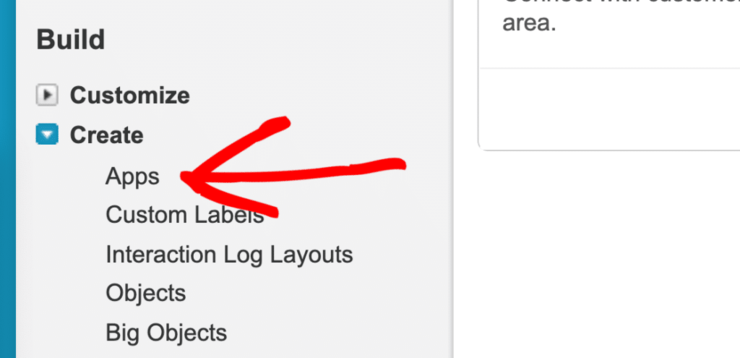
Desplácese hasta donde dice Aplicaciones conectadas y haga clic en Nueva:

Accederás a una nueva pantalla en la que tendrás que rellenar algunos datos.
Donde dice Nombre de la aplicación conectada, elige un nombre para tu aplicación que sea fácil de identificar.
En el campo Correo electrónico de contacto, escribe tu correo electrónico:
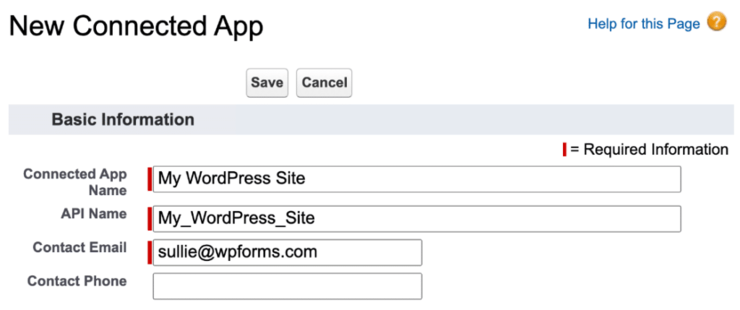
Paso 4: Autorice los permisos de su aplicación Salesforce
Ahora es el momento de autenticar la aplicación que acaba de crear.
Desplácese hasta la sección API y haga clic en la casilla de verificación Activar configuración OAuth:
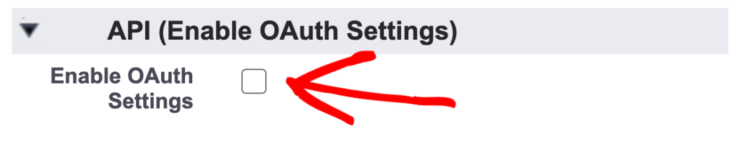
Para seguir adelante, necesita la URL de devolución de llamada de WPForms para poder pegarla en Salesforce.
En una pestaña separada, vuelva a su panel de WordPress y haga clic en WPForms ” Configuración:
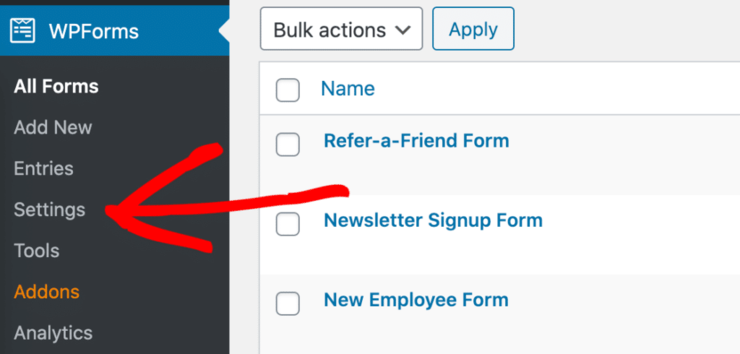
En la parte superior, haga clic en Integraciones:

Busque el icono de Salesforce y haga clic en la pequeña flecha a la izquierda del logotipo para abrirlo. Haga clic en Añadir nueva cuenta:
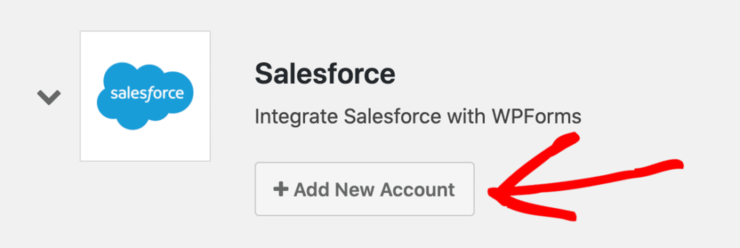
Ahora tiene una URL de devolución de llamada que puede copiar en el portapapeles.
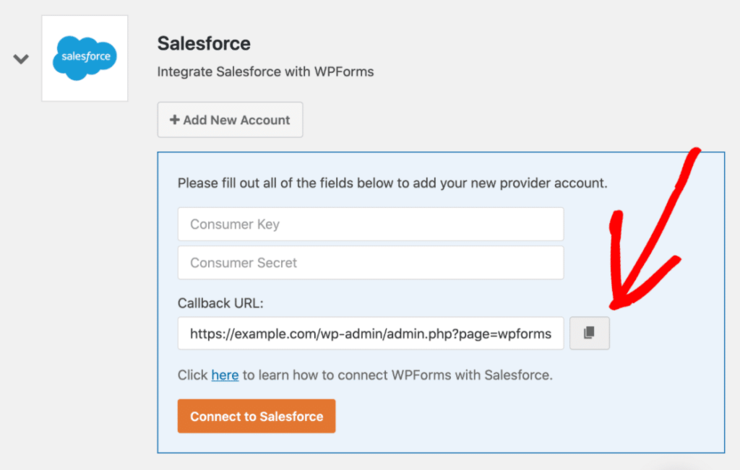
Vuelva a la pestaña Salesforce. Tome la URL de devolución de llamada que acaba de copiar y péguela en el cuadro de configuración de OAuth:
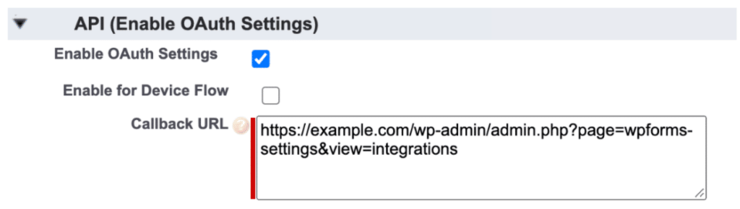
Ahora vas a desplazarte hacia abajo hasta Selected OAuth Scopes y encontrarás los siguientes 2 elementos:
- Acceder y gestionar tus datos (api)
- Realizar solicitudes en tu nombre en cualquier momento (refresh_token, offline_access)
Añade estos 2 permisos a la casilla Selected OAuth Scopes de la derecha arrastrándolos.
En la parte inferior de la pantalla, haga clic en Guardar.
Si es posible, recomendamos esperar al menos 10 minutos para pasar al siguiente paso. Se tarda un poco en finalizar la conexión y esperar un poco puede ahorrarte la molestia extra.
Paso 5: Conectar WordPress a Salesforce
Ahora es el momento de copiar y pegar las claves API en WordPress. Es más fácil de hacer si tiene WPForms y Salesforce en pestañas separadas para que pueda cambiar rápidamente entre ellos.
Para copiar las claves API:
1. Desde su navegador de Salesforce, haga clic en Copiar junto a Clave del consumidor. Cambie a su pestaña WPForms y pegue la clave.
2. 2. Vuelva a su navegador de Salesforce. A la derecha, pulse Haga clic para revelar. Copie la clave, vuelva a WPForms y péguela.
Por último, haga clic en Conectar con Salesforce:
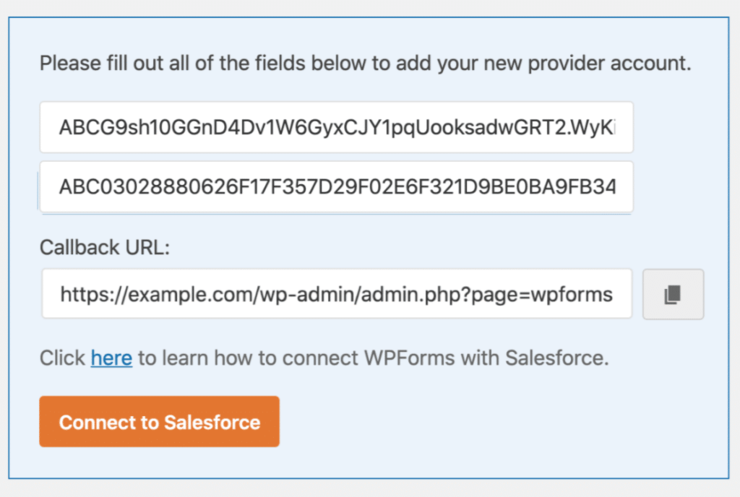
Dé acceso a Salesforce haciendo clic en Permitir:
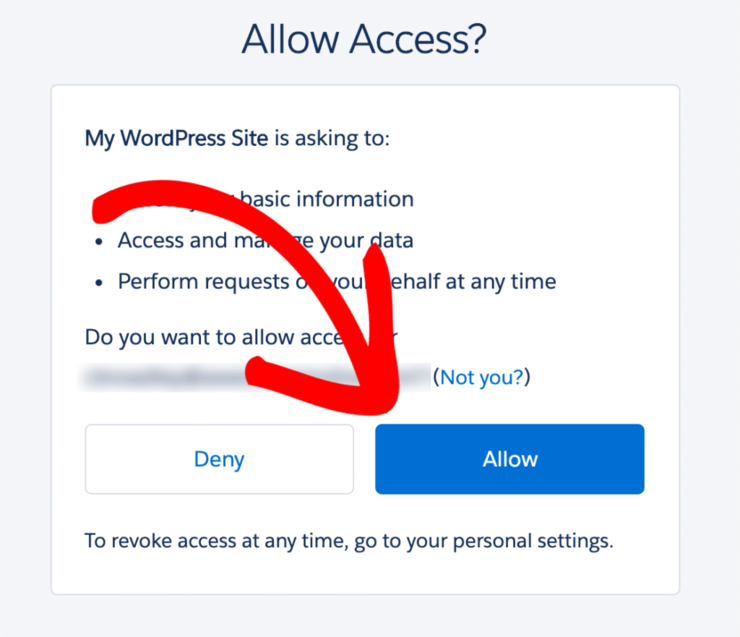
Su cuenta de Salesforce está oficialmente conectada a su sitio de WordPress.
Debería poder ver un mensaje en la parte superior confirmando el éxito de su conexión:
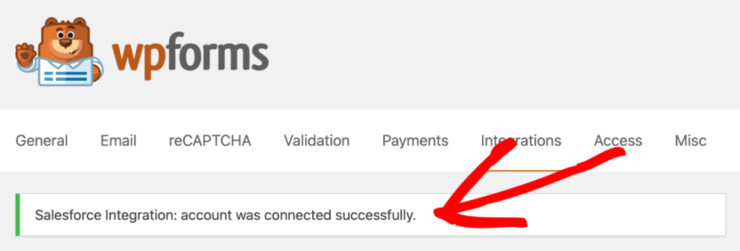
La página de integraciones también debería mostrar que te has conectado correctamente:
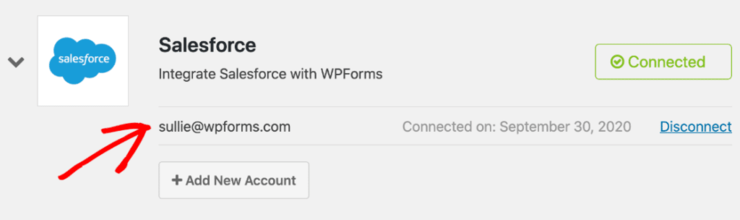
Ahora es el momento de hacer sus formularios de WordPress.
Paso 6: Cree su formulario WordPress de Salesforce
Si no está familiarizado con la creación de formularios de contacto, consulte este artículo sobre cómo crear formularios en WordPress.
Con WPForms, es fácil conectar cualquier formulario que desee a Salesforce. Puede crear diferentes objetos incluyendo:
- Campañas
- Contactos
- Contactos
- Productos
- Casos
- Cuentas
Para este ejemplo, crearemos un cliente potencial a partir de nuestro formulario de contacto.
En el generador de formularios, haga clic en Marketing:
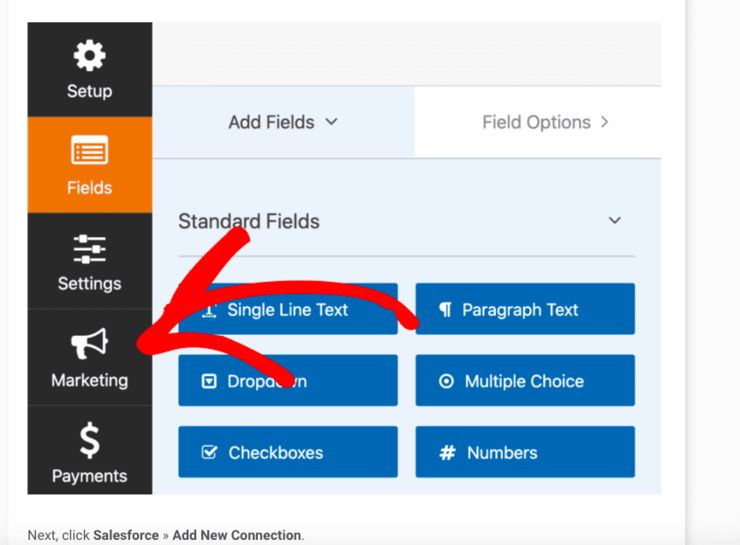
A continuación, haga clic en Salesforce ” Añadir nueva conexión:
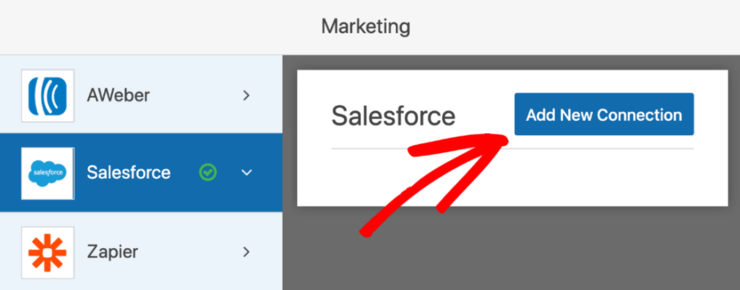
Ahora debe dar a su conexión un nombre que sea fácil de recordar más adelante:
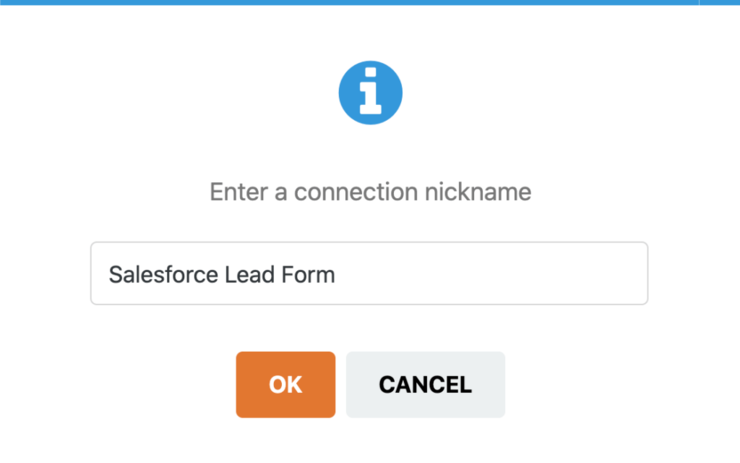
Vaya a la cuenta de Salesforce que configuró anteriormente y haga clic en Lead:
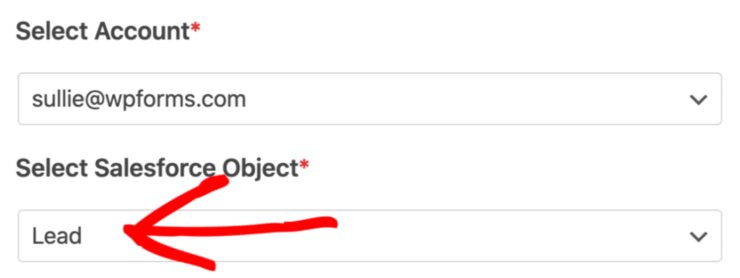
Asigne los campos de su formulario de contacto a los campos de las áreas de clientes potenciales de su cuenta de Salesforce:
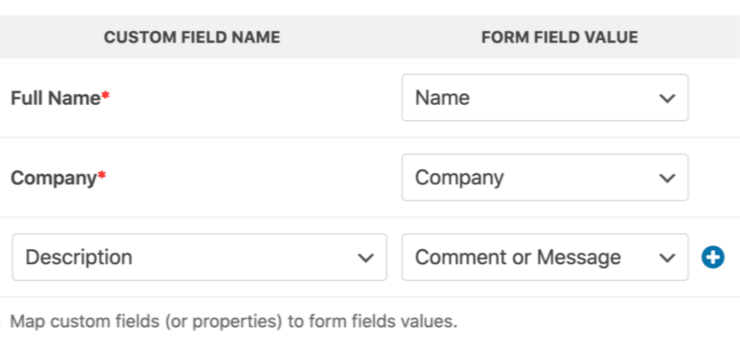
Haga clic en Guardar.
Paso 7: Publique su integración de WordPress con Salesforce
Ahora llega la parte más emocionante: publicar la integración en su sitio Web WordPress. Y sólo le llevará unos minutos.
Haz clic en Integrar en la parte superior del generador de formularios:
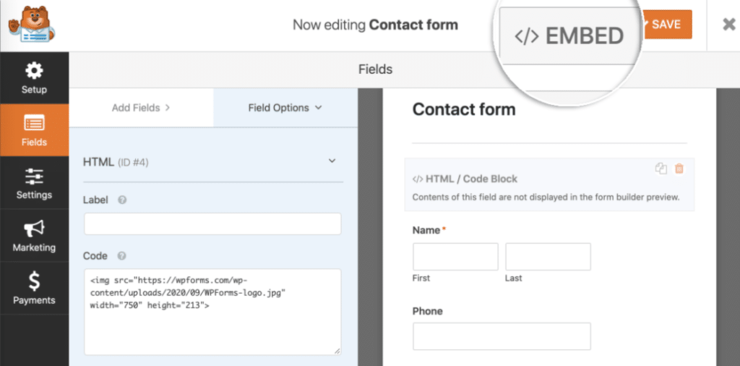
A continuación, haga clic en Crear nueva página:
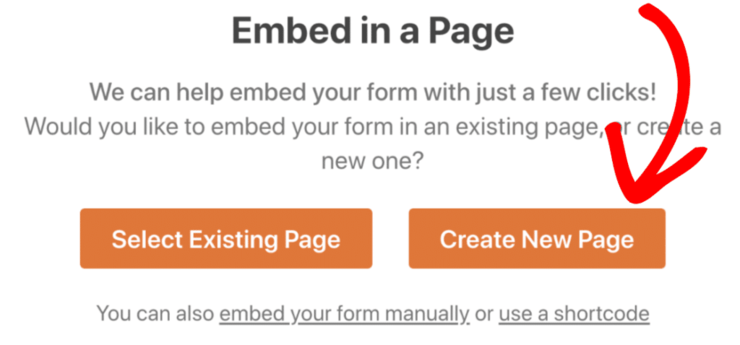
Escriba un nombre para su página:
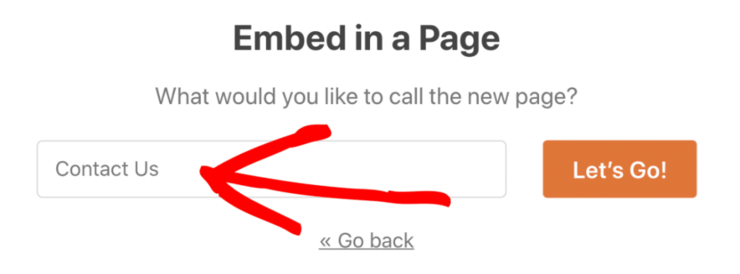
Haga clic en el botón Vamos. Esto significa que WPForms ha creado una página web de WordPress incrustada con su formulario. Ahora, todo lo que queda por hacer es presionar Publicar:
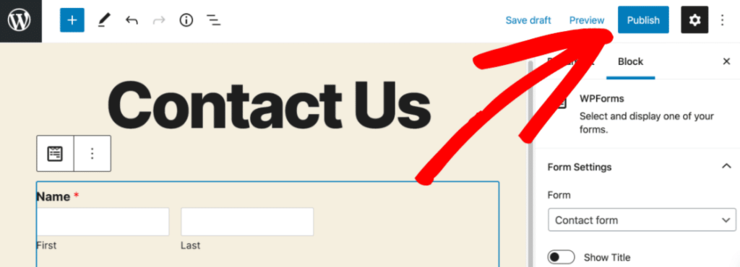
¡Voilá! Ha creado con éxito una integración WordPress Salesforce. Esperamos que haya encontrado este tutorial fácil de seguir y útil.
Si te ha gustado este post, asegúrate de echar un vistazo a nuestro artículo sobre los mejores plugins WP CRM para tu pequeña empresa. Te ayudará a decidirte por un software de gestión de relaciones con los clientes que sea perfecto para tu negocio y sus necesidades.
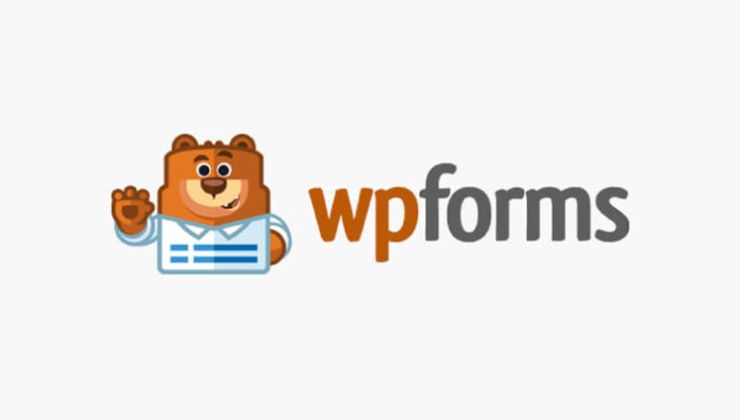

Comentarios Deja una respuesta